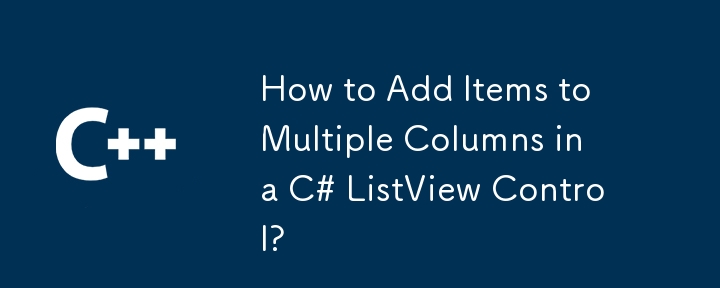
在 ListView 控制項中的多個欄位新增項目 (C#)?
在 WinForms 應用程式中使用 ListView 控制項時,您可以遇到需要在每行中填入多個列的情況。本文深入研究了使用「ListViewItem」類別及其「SubItems」屬性來實現此目的的幾種方法。
方法1:使用「SubItems.AddRange」方法
為了簡潔的方法,您可以利用「SubItems.AddRange」方法將項目新增至多個欄位
string[] row1 = { "s1", "s2", "s3" };
listView1.Items.Add("Column1Text").SubItems.AddRange(row1);方法2:使用'SubItems.Add'方法
或者,您可以使用 'SubItems.Add' 方法將項目新增至更明確地顯示各個欄位。
ListViewItem item1 = new ListViewItem("Something");
item1.SubItems.Add("SubItem1a");
item1.SubItems.Add("SubItem1b");
item1.SubItems.Add("SubItem1c");方法3:使用數組'ListViewItem' 對象
如果您喜歡手動創建'ListViewItem' 對象,您可以使用子項填充它們,然後使用'AddRange' 將它們加入'ListView'。
ListViewItem[] items = new ListViewItem[] {
new ListViewItem("Something1") { SubItems = { "a", "b", "c" } },
new ListViewItem("Something2") { SubItems = { "d", "e", "f" } }
};
listView1.Items.AddRange(items);以上是如何在 C# ListView 控制項中的多個欄位新增項目?的詳細內容。更多資訊請關注PHP中文網其他相關文章!




